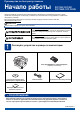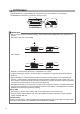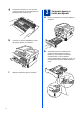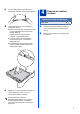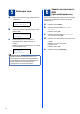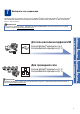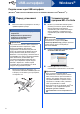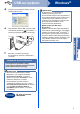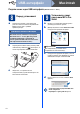Руководство по быстрой установке Начало работы DCP-7055 / DCP-7057 DCP-7060D / DCP-7065DN Перед настройкой устройства прочитайте брошюру «Безопасность и правовые вопросы». Затем прочитайте «Руководство по быстрой установке» для ознакомления с инструкциями по правильной настройке и установке. Для просмотра Руководства по быстрой установке на других языках посетите веб-сайт http://solutions.brother.com/. Примечание В некоторых странах доступны не все модели.
CAUTION ОСТОРОЖНО При перемещении устройства беритесь за боковые ручки, расположенные под сканером. ЗАПРЕЩАЕТСЯ переносить устройство, держа его снизу. Примечание • При установке аппарата оставляйте между ним и окружающими предметами зазор, указанный на рисунке. DCP-7055 / DCP-7057 / DCP-7060D 350 мм 100 мм 100 мм 90 мм DCP-7065DN 250 мм 100 мм 100 мм 90 мм • Комплект поставки может различаться в зависимости от страны.
2 Снимите упаковочные материалы с аппарата d Снимите эластичный ремень с фотобарабана. ВАЖНАЯ ИНФОРМАЦИЯ НЕ подключайте кабель питания на данном этапе. a b Снимите упаковочную ленту с внешней поверхности устройства и пленку, закрывающую стекло сканера. Откройте переднюю крышку. e c Потяните за бумажную полосу, чтобы извлечь защитный материал, как показано на рисунке. Уберите пакеты с силикагелем изнутри устройства. f Извлеките узел фотобарабана и тонеркартриджа.
g Осторожно покачайте его из стороны в сторону несколько раз для равномерного распределения тонера в узле. a h Полностью выдвиньте лоток для бумаги из аппарата. Установите узел фотобарабана и тонеркартриджа обратно в устройство. b i 3 Загрузите бумагу в лоток для бумаги Удерживая нажатым зеленый рычаг разблокировки направляющей для бумаги a, отрегулируйте положение направляющих согласно формату используемой бумаги. Убедитесь в том, что направляющие надежно зафиксированы в пазах.
c 4 Хорошо «распушите» пачку бумаги во избежание замятия и сбоев подачи бумаги. Подключите кабель питания ВАЖНАЯ ИНФОРМАЦИЯ Не подключайте кабель USB на этом этапе. d Поместите бумагу в лоток и проверьте следующие пункты: Высота стопки бумаги должна быть ниже отметки максимального количества бумаги (b b b) a. Переполнение лотка для бумаги приводит к замятиям бумаги. Сторона бумаги, на которой будет выполняться печать, должна быть обращена вниз.
a 5 После включения питания на ЖК-дисплее отобразится: Select Language Press OK Key Нажмите кнопку OK. b c 6 Выберите язык Если чтение сообщений на ЖК-дисплее аппарата затруднено, попробуйте изменить настройку контрастности. a b Нажмите a или b для выбора языка, затем нажмите OK. Select Language Русский Когда на ЖК-дисплее отобразится требуемый язык, нажмите кнопку a. c d Примечание 6 Нажмите a или b выберите 1.Общие настр-ки. Нажмите a или b выберите 3.Контраст ЖКД. Нажмите кнопку OK.
Выберите тип соединения Эти инструкции по установке подходят для ОС Windows® 2000 Professional, Windows® XP Home/Windows® XP Professional, Windows® XP Professional x64 Edition, Windows Vista®, Windows® 7 и Mac OS X (версии 10.4.11, 10.5.x и 10.6.x). Примечание В случае ОС Windows Server® 2003/2003 x64 Edition/2008/2008 R2 посетите веб-сайт используемой модели по адресу http://solutions.brother.com/.
USB-интерфейс Windows® Подключение через USB-интерфейс (Windows® 2000 Professional/XP/XP Professional x64 Edition/Windows Vista®/Windows® 7) a 8 Перед установкой Включите компьютер и войдите в систему с правами администратора. a ВАЖНАЯ ИНФОРМАЦИЯ • Если запущены какие-либо программы, закройте их. • Изображения на экранах могут отличаться в зависимости от операционной системы. Примечание На установочном компакт-диске содержится программа ScanSoft™ PaperPort™ 12SE.
USB-интерфейс d e Следуйте инструкциям на экране, пока не появится данное окно. Подсоедините кабель USB к разъему USB, помеченному символом на аппарате, а затем подсоедините кабель к компьютеру. • Драйвер принтера XML Paper Specification Драйвер принтера XML Paper Specification представляет собой наиболее подходящий драйвер для Windows Vista® и Windows® 7 при печати из приложений, использующих документы формата XML Paper Specification.
USB-интерфейс Macintosh Подключение через USB-интерфейс (Mac OS X 10.4.11 - 10.6.x) a 8 9 Перед установкой Подключите аппарат к электрической розетке и включите компьютер Macintosh. Войдите в систему с правами администратора. a b ВАЖНАЯ ИНФОРМАЦИЯ Установите пакет программ MFL-Pro Suite Вставьте установочный компакт-диск в дисковод для компакт-дисков. Дважды щелкните значок Start Here OSX. Следуйте инструкциям на экране. Если используется операционная система Mac OS X 10.4.
USB-интерфейс 10 Macintosh Загрузите и установите программу Presto! PageManager После установки приложения Presto! PageManager в приложение Brother ControlCenter2 будет добавлена функция оптического распознавания текста (OCR). С помощью приложения Presto! PageManager можно легко сканировать, пересылать и систематизировать фотографии и документы. На экране Brother Support (Техническая поддержка Brother) щелкните Presto! PageManager и следуйте инструкциям на экране.
Проводная сеть Windows® Подключение к интерфейсу проводной сети (только для DCP-7065DN) (Windows® 2000 Professional/XP/XP Professional x64 Edition/Windows Vista®/Windows® 7) a 8 Перед установкой c Подсоедините кабель сетевого интерфейса к разъему локальной сети, а затем подсоедините его к свободному порту сетевого концентратора. Включите компьютер и войдите в систему с правами администратора. ВАЖНАЯ ИНФОРМАЦИЯ • Если запущены какие-либо программы, закройте их.
Проводная сеть c Нажмите Да, если вы согласны с положениями лицензионного соглашения. Примечание • Если установка не продолжается автоматически, снова откройте главное меню, вынув компакт-диск и вставив его обратно, или дважды щелкните значок программы start.exe в корневой папке и продолжите с шага b, чтобы установить пакет программ MFL-Pro Suite. Vista® • Если используется ОС Windows или Windows® 7, при отображении экрана Контроль учетных записей пользователей нажмите Разрешить или Да.
Проводная сеть 10 Установите пакет программ MFL-Pro Suite на другие компьютеры (при необходимости) Если планируется использовать аппарат для нескольких компьютеров в сети, установите пакет программ MFL-Pro Suite на каждом компьютере. Перейдите к пункту 9 на стр. 12. Примечание Сетевая лицензия (Windows®) Данный продукт включает лицензию, предусматривающую его использование максимум 5 пользователями.
Проводная сеть Macintosh Подключение к интерфейсу проводной сети (только для DCP-7065DN) (Mac OS X 10.4.11 - 10.6.x) a 8 9 Перед установкой Подключите аппарат к электрической розетке и включите компьютер Macintosh. Войдите в систему с правами администратора. a b ВАЖНАЯ ИНФОРМАЦИЯ Установите пакет программ MFL-Pro Suite Вставьте установочный компакт-диск в дисковод для компакт-дисков. Дважды щелкните значок Start Here OSX. Следуйте инструкциям на экране.
Проводная сеть Примечание • Для того чтобы узнать MAC-адрес устройства (адрес в сети Ethernet) и IPадрес, распечатайте отчет о конфигурации сети. См. раздел Печать отчета о конфигурации сети на стр. 17. • Если откроется это окно, нажмите кнопку OK. Введите имя компьютера Macintosh в поле Display Name (Отображаемое имя) (не более 15 символов), затем нажмите OK. Перейдите к шагу d.
Использование в сети (только для DCP-7065DN) Управление по сети (с помощью веб-браузера) Печать отчета о конфигурации сети Сервер печати Brother оснащен веб-сервером, который позволяет отслеживать его состояние или изменять некоторые параметры конфигурации по протоколу HTTP (протокол передачи гипертекста). Чтобы проверить текущие параметры настройки сети, можно напечатать отчет о конфигурации сети. Примечание • Имя пользователя по умолчанию: ‘admin’, пароль по умолчанию: ‘access’.
Дополнительная информация Brother CreativeCenter Идеи для творчества. При использовании системы Windows дважды щелкните значок Brother CreativeCenter на рабочем столе, чтобы получить доступ к БЕСПЛАТНОМУ веб-сайту с множеством идей и полезной информации для личного и профессионального применения. Пользователи Mac могут получить доступ к Brother CreativeCenter по следующему веб-адресу: http://www.brother.
Расходные материалы Расходные материалы Когда придет срок замены расходных материалов, на ЖК-дисплей панели управления будет выведено предупреждающее сообщение. Для получения дополнительной информации о расходных материалах для этого устройства посетите наш веб-сайт по адресу http://solutions.brother.com/ или обратитесь к ближайшему дилеру Brother.
Товарные знаки Логотип Brother является зарегистрированным товарным знаком Brother Industries, Ltd. Brother является зарегистрированным товарным знаком компании Brother Industries, Ltd. Microsoft, Windows, Windows Server и Internet Explorer являются зарегистрированными товарными знаками корпорации Microsoft в США и/или других странах. Windows Vista является зарегистрированным товарным знаком корпорации Майкрософт (Microsoft Corp.) в США и других странах.